ما هو حساب العائلة من Microsoft؟
نشرت: 2020-06-13يمكن للأطفال الوصول إلى المزيد من الترفيه والمعلومات والطرق المتعددة للتواصل مع أصدقائهم ومعلميهم من خلال تطبيقات وأدوات التعلم الإلكتروني أكثر من أي وقت مضى. مع هذا الوصول المفتوح ، يكون الآباء أكثر قلقًا بشأن كيفية الحفاظ على أمان أطفالهم عبر الإنترنت ولجأ الكثيرون إلى حظر المواقع باستخدام برامج الرقابة الأبوية باستخدام التطبيقات للتجسس على أنشطتهم عبر الإنترنت.
في حين أن هذه خيارات جيدة لمنع الأطفال من التعثر على مواقع الويب أو المحتوى غير اللائق ، فإن أحد أفضل الطرق لمواكبة ما يفعله أطفالك عبر الإنترنت هو استخدام Microsoft Family.

يشرح هذا الدليل كيفية إعداد حساب Microsoft Family واستخدامه لتسهيل تفاعل عائلتك مع بعضهم البعض عبر الأنظمة الأساسية والأجهزة.
ما هو حساب العائلة من Microsoft؟
يساعد حساب العائلة من Microsoft العائلات على البقاء على اتصال مع الحفاظ على أمان الأطفال على أجهزة الكمبيوتر التي تعمل بنظام Windows 10 وأجهزة Android التي تشغل Microsoft Launcher وأجهزة Xbox One.
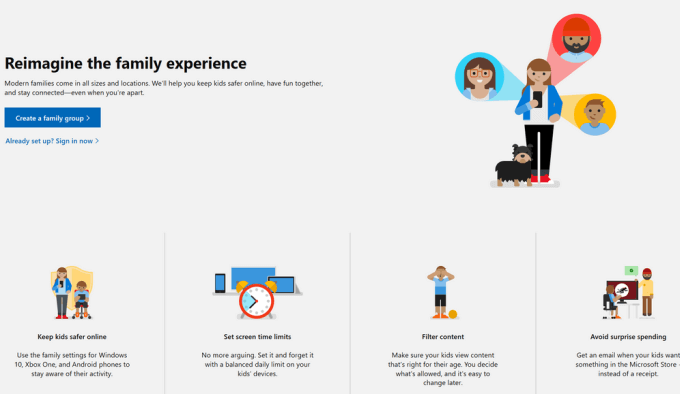
إنها إحدى الفوائد التي تستمتع بها إذا كان لديك حساب Microsoft لأنه مضمن بالفعل في أجهزة Windows 10 و Xbox ، لذلك لا يلزم تثبيت برنامج لجعله يعمل. بالإضافة إلى ذلك ، يمكنك تلقي تقارير عن نشاط طفلك ، والتحقق من موقعه ، وتعيين حدود وقت الشاشة ، وإدارة إعدادات الخصوصية ، وحدود الشراء / الإنفاق. يمكنك أيضًا تعيين حدود لتصفية الويب على الألعاب أو مواقع الويب التي يمكنهم الوصول إليها.
كيفية إعداد حساب عائلة Microsoft وإدارته
لإعداد حساب Microsoft Family ، ستحتاج إلى حساب Microsoft لنفسك وأي شخص بالغ أو طفل سيكون جزءًا من عائلة Microsoft.
- إذا لم يكن لديك حساب Microsoft ، فانتقل إلى account.microsoft.com ، وحدد تسجيل الدخول وانقر فوق إنشاء حساب!
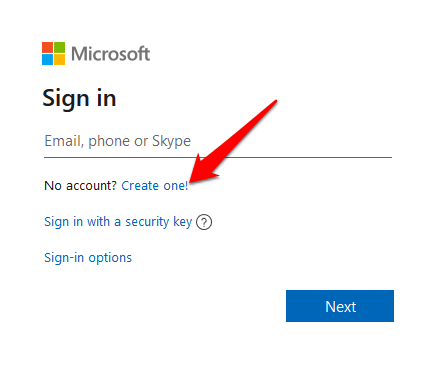
- اختر الحصول على عنوان بريد إلكتروني جديد إذا كنت تفضل إنشاء عنوان بريد إلكتروني جديد ، انقر فوق التالي واتبع التعليمات لإنشاء حسابك.
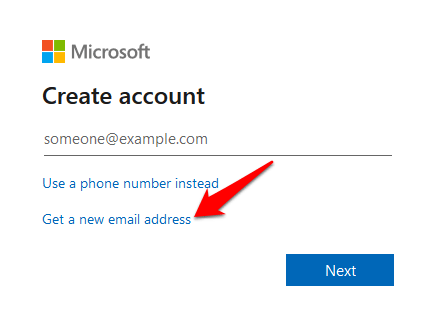
بمجرد أن يكون لديك حساب ، قم بتسجيل الدخول وانتقل إلى family.microsoft.com. انقر فوق إنشاء مجموعة عائلية واتبع الإرشادات لإعداد حساب Microsoft Family.
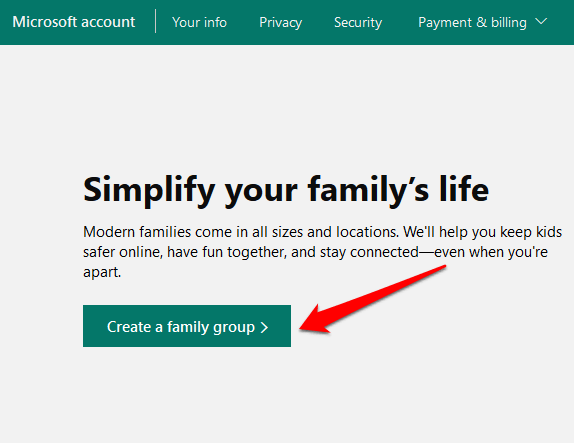
كيفية إضافة أعضاء إلى مجموعة عائلتك
الآن وبعد أن أصبح حساب Microsoft Family الخاص بك جاهزًا ، يمكنك استخدام الكمبيوتر الشخصي أو Xbox One لدعوة الأعضاء للانضمام.
سيتلقى كل شخص تقوم بدعوته رسالة بريد إلكتروني أو رسالة نصية تطلب منه قبول الدعوة للانضمام إلى مجموعة عائلتك.

- قم بتسجيل الدخول باستخدام حساب Microsoft الخاص بك ، وانقر فوق الزر الأخضر إنشاء مجموعة عائلية كما هو موضح أعلاه
- في المربع المنبثق إضافة فرد من العائلة ، حدد العضو أو المنظم .
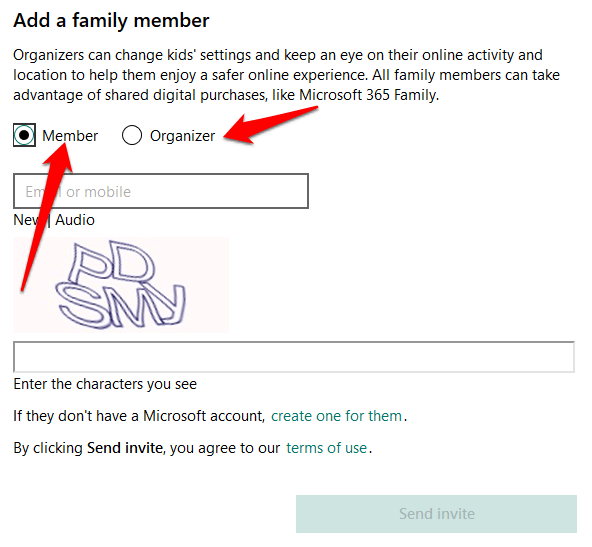
- أدخل عنوان البريد الإلكتروني أو رقم الهاتف للشخص الذي تضيفه ، وانقر فوق إرسال دعوة . إذا كان الشخص جزءًا من مجموعة عائلية مختلفة ، فيجب إزالته من هذه المجموعة أولاً قبل الانضمام إلى مجموعتك ، أو الحصول على حساب Microsoft جديد لمجموعة عائلتك.
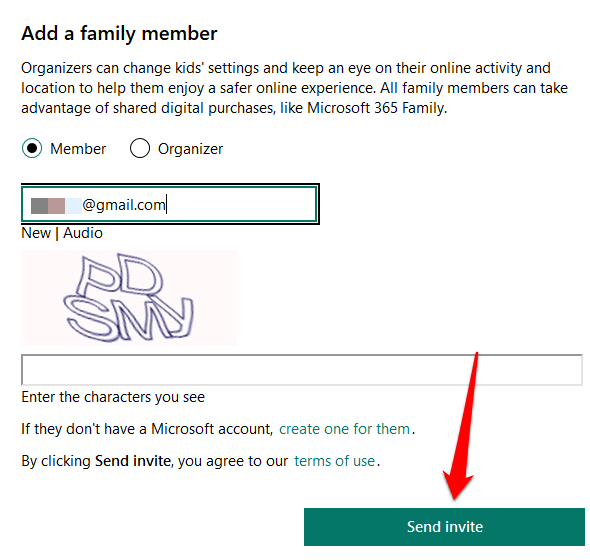
- انقر فوق تم .
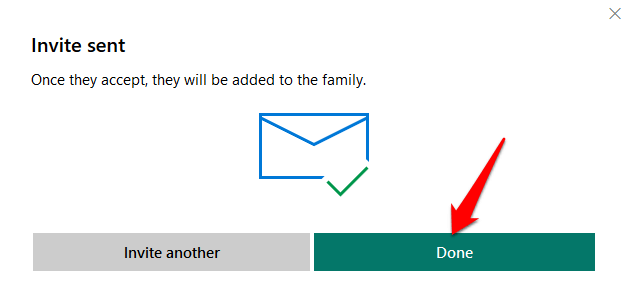
- إذا لم يقبل المدعو دعوتك من النص أو البريد الإلكتروني الذي تلقاه ، فيمكنك النقر فوق قبول الآن بجوار العضو المعلق في قسم التنبيهات . سيؤدي هذا الإجراء إلى تسجيل خروجك للسماح للشخص الآخر بتسجيل الدخول إلى حسابه الخاص وقبول الدعوة.
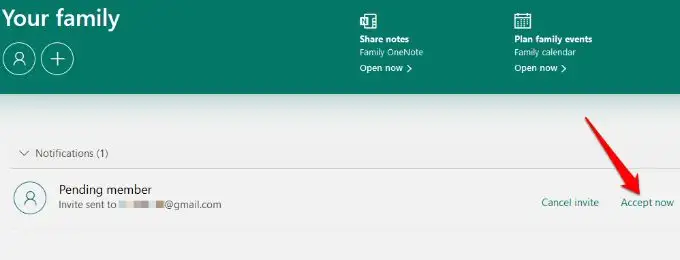
ملاحظة : بالنسبة للطفل ، سيتعين عليهم النقر فوق يمكن لوالدي تسجيل الدخول الآن قبل أن يتمكنوا من الانضمام إلى المجموعة. اتبع التعليمات لتسجيل دخول طفلك ، وحدد متابعة وقم بإعداد أدوات الرقابة الأبوية مثل حدود وقت الشاشة وجدولة الأحداث وتقارير النشاط وتصفية مواقع الويب والمزيد.
كيفية إزالة الأعضاء من حساب العائلة الخاص بك على Microsoft
يمكنك إزالة عضو من حساب Microsoft Family الخاص بك إذا كان لديك حساب بالغ وأعطيت الموافقة. سيظل البريد الإلكتروني للعضو موجودًا ، ولكن بدون القيود أو المزايا التي حصل عليها أثناء وجوده في المجموعة.
- إذا كنت تقوم بإزالة طفل ، فقم بتسجيل الدخول باستخدام حساب Microsoft الخاص بك وحدد إدارة معلومات ملف تعريف طفلي .
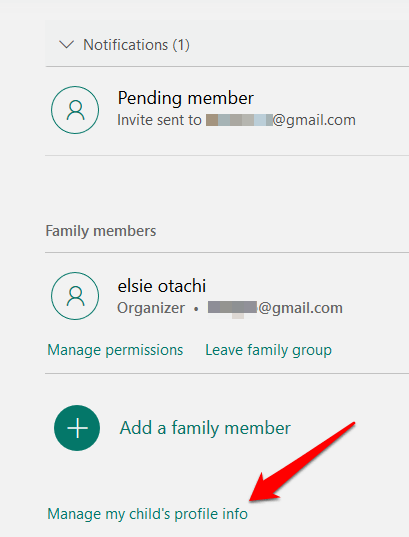
- انقر فوق عرض إعدادات العائلة في نافذة إدارة الأذونات .

- في النافذة الجديدة ، حدد الطفل ثم انقر فوق إزالة الموافقة لحساب هذا الطفل .
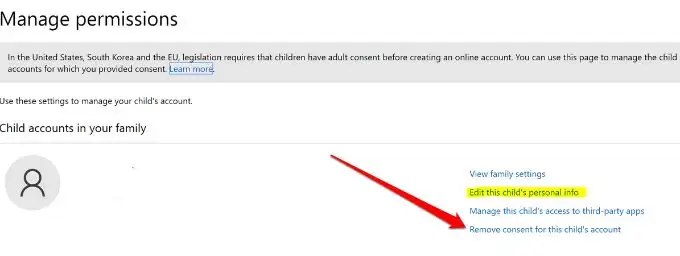
- ارجع إلى صفحة عائلتك ، وانقر فوق المزيد من الخيارات> إزالة من العائلة أسفل اسم الطفل وقم بتأكيد الإجراء. افعل الشيء نفسه لإزالة شخص بالغ تحت اسم الشخص.
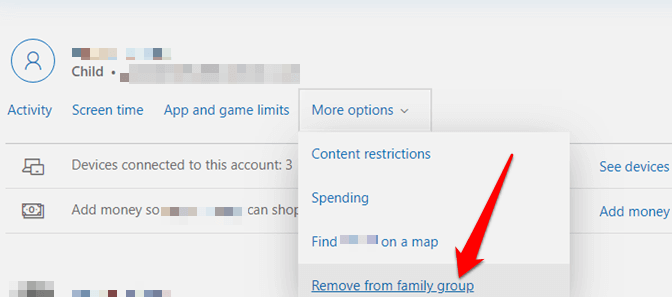
- إذا كنت الشخص البالغ الوحيد وتريد مغادرة حساب العائلة ، فقم بإزالة الأطفال أولاً ، وابحث عن اسمك وانقر على مغادرة مجموعة العائلة .
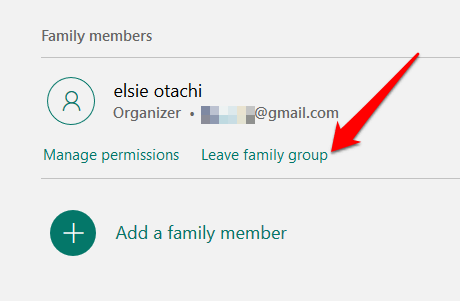
ميزات حساب عائلة Microsoft
الإبلاغ عن النشاط
من حساب Microsoft Family الخاص بك ، يمكنك الحصول على تقارير أسبوعية بالبريد الإلكتروني عن استخدام جهاز طفلك ونشاطه عبر الإنترنت على أجهزة Windows 10 أو Xbox One أو Android التي تعمل بنظام Microsoft Launcher.

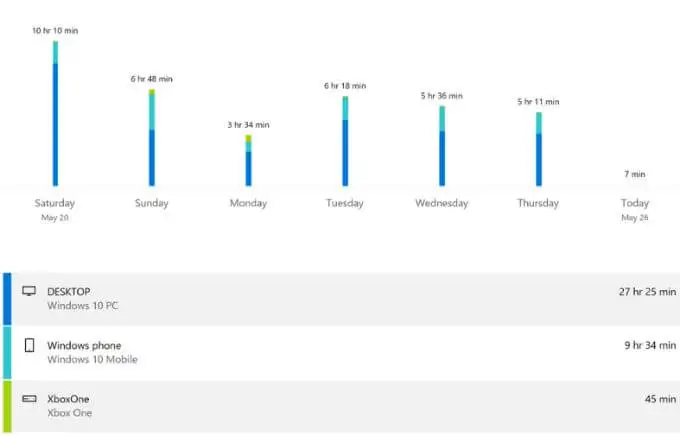
يمكنك أيضًا مشاهدته عبر الإنترنت على family.microsoft.com ومشاهدة أشياء مثل محفوظات الاستعراض والألعاب والتطبيقات التي يستخدمونها ومواقع الويب التي يزورونها والمصطلحات التي بحثوا عنها في محركات البحث ومقدار وقت الشاشة.
مدة استخدام الجهاز
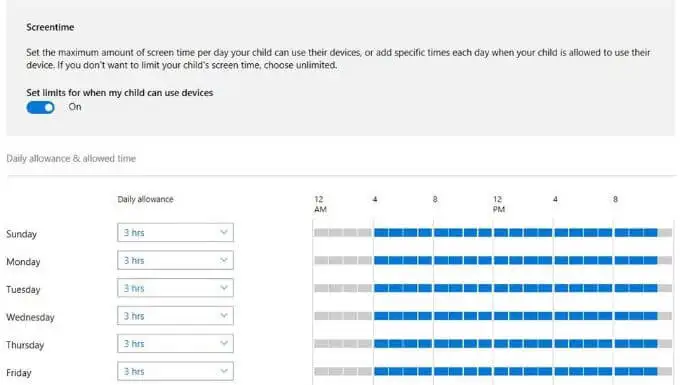
باستخدام حساب Microsoft Family ، يمكنك موازنة وقت الشاشة على الهاتف الذكي لطفلك والأنشطة الأخرى ، والحصول على تفصيل لمقدار الوقت الذي يقضونه على أجهزتهم طوال الأسبوع أو بشكل عام كل يوم.
تصفية المحتوى
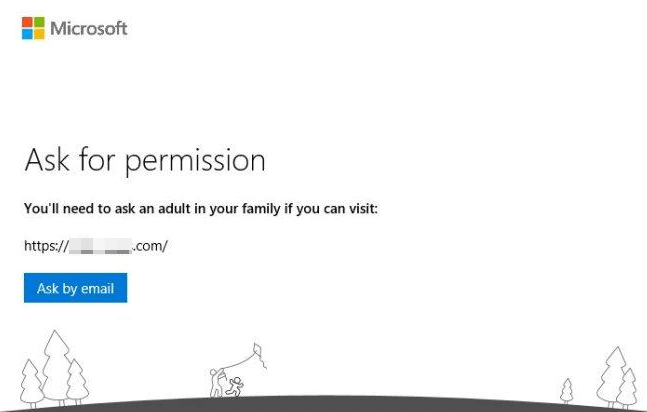
تساعدك عوامل تصفية المحتوى في تعيين نوع المحتوى الذي يمكن لطفلك الحصول عليه من المواقع التي يزورها ، والألعاب التي يمكنه لعبها ، وما إذا كان سيحتاج إلى موافقة منك قبل إجراء عمليات شراء على Microsoft Store. إذا كان طفلك بحاجة إلى استثناءات لأنواع معينة من المحتوى ، فعليه إرسال طلب إليك ويمكنك الرد على حساب عائلة Microsoft أو عبر البريد الإلكتروني.
تقييد التطبيقات والألعاب والوسائط
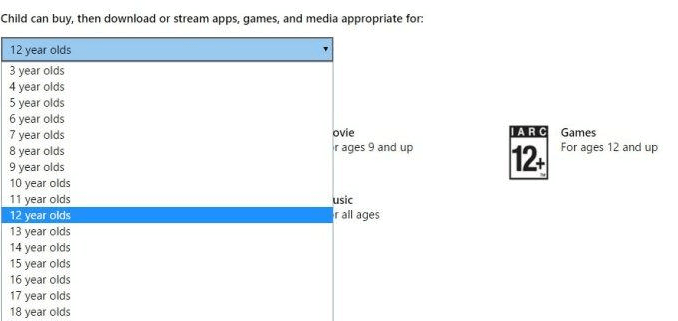
تتيح لك هذه الميزة تعيين حدود عمرية للتطبيقات والألعاب والوسائط بحيث لا ينتهي الأمر بطفلك باستخدام تطبيقات غير مناسبة ، أو تشغيل الوسائط والألعاب التي تم تصنيفها فوق الحد العمري ، وإلا فسيحتاج إلى موافقتك.
منع المواقع غير الملائمة
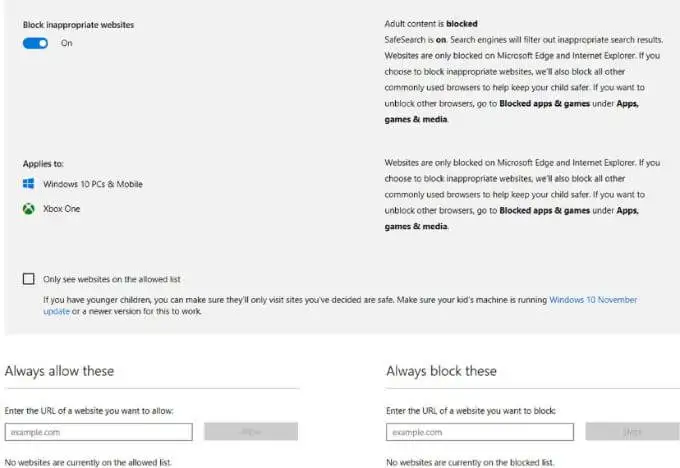
احمِ طفلك من تصفح المحتوى غير المناسب للبالغين على الإنترنت عند استخدام متصفحات الويب. بمجرد تعيين حد لعمر المحتوى ، تحظر Microsoft العديد من المواقع تلقائيًا ، ويمكنك أيضًا إضافة القائمة البيضاء أو تحديد المواقع التي تريد حظرها. لديك أيضًا خيار السماح لطفلك بزيارة المواقع التي وافقت عليها فقط.
إدارة المشتريات على متجر Microsoft
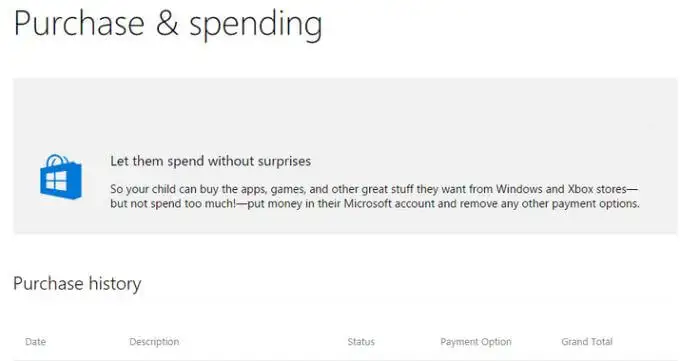
يميل الأطفال إلى التصرف على أساس الاندفاع عندما يرون شيئًا يحلو لهم ويريدون الحصول عليه على الفور. لضمان عدم قيام طفلك بأي عمليات شراء على متجر Microsoft دون موافقتك ، يمكنك ضبط إعدادات الإنفاق أو الشراء على حساب العائلة الخاص بك في Microsoft ومراقبة عادات التسوق وخيارات الدفع وإضافة الأموال إلى حسابه في منصة واحدة.
ابحث عن طفلك
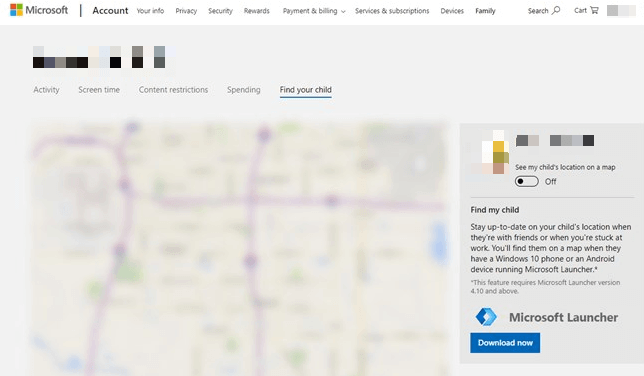
عندما يستخدم طفلك هاتفًا يعمل بنظام Windows 10 أو جهاز Android يعمل بنظام التشغيل Microsoft Launcher (الإصدار 4.10 أو أعلى) ، يمكنك معرفة مكان وجوده سواء في المنزل أو أثناء التنقل ومراقبته عن بُعد. كما يُظهر لك آخر موقع ووقت معروفين لهم ، ويسمح لك بالراحة بسهولة مع العلم أنهم آمنون والمكان المفترض أن يكونوا فيه.
إيجابيات وسلبيات حساب عائلة Microsoft
حساب Microsoft Family مجاني ولكن يمكن أن يكون مقيدًا من حيث المعلومات المتعمقة حول أنشطة الأطفال عبر الإنترنت. إذا كنت بحاجة إلى المزيد من خيارات برامج الرقابة الأبوية ، فراجع تقريرنا حول التطبيقات التي يمكنك استخدامها للتجسس على استخدام أطفالك للإنترنت.
الايجابيات
- مجاني للاستخدام لمستخدمي أجهزة Windows و Xbox One
- تتم إدارة التكوين عبر الإنترنت
- يمكن العثور على جهاز الطفل وموقعه الحالي وآخر موقع معروف
- يمكن جدولة وتعيين وقت الشاشة والحدود اليومية
- يمكن حظر الوسائط والمواقع والتطبيقات والألعاب غير المناسبة بناءً على العمر
سلبيات
- لا يوجد دعم لأجهزة iOS
- تصفية المحتوى ليست مستقلة عن المستعرض - تعمل مع Microsoft Edge و Internet Explorer
- يجب على الآباء إنشاء حسابات بريد إلكتروني للأطفال بغض النظر عن أعمارهم
هل تستخدم حساب Microsoft Family؟ شارك تجربتك معنا بإسقاط تعليق في القسم أدناه.
